如图13,在PCB设计行业当中,特别是LED灯板行业,我们需要对LED灯珠进行圆弧等间距进行排列,如果我们每个器件都以计算清楚其坐标再进行放置的话会非常繁琐,那么我们有什么好的办法没有呢,Altium提供了一个非常简单的解决方案—极坐标
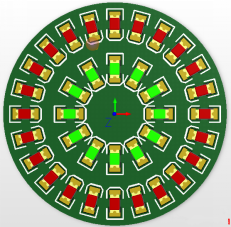
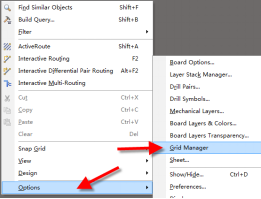
图13 常见的LED灯板 图14 格点命令
1、新建一个PCB文件,执行快捷键“EOS”在PCB空白处设置一个原点,在空白处单击右键选择执行“Options-Grid Manager”(快捷键“OG ”),进入格点管理器。
2、如图15,格点管理器中,默认存在一个全局格点,我们不去管它,点击其左下角的“Menu”选项,选择添加“Add Polar Grid...”添加极坐标命令。
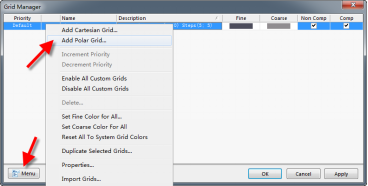
图15 添加极坐标
3、双击添加的极坐标项,进入极坐标设置窗口,如图16所示,我们以一个半径为500mil的圆弧极坐标为例极性说明:
● Settings 设置
Ø Name可以设置极坐标名字;
Ø Unit 单位设置
● Steps 设置
Ø Angular Step 这个是器件放置的旋转角度设置
Ø Radial Step 这个是器件第一圈和第二圈的间隔设置
● Origin设置 极坐标原点设置
● Angular Range设置
Ø Start Angle 极坐标的起始角度
Ø END Angle 极坐标的终止角度
● Radial Range
Ø Min 极坐标的起始半径值
Ø Max 极坐标的终止半径值
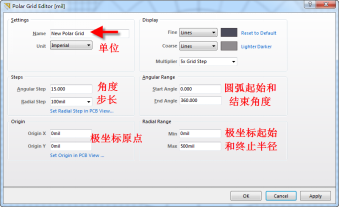
图16极坐标参数设置
4、点击“OK”,完成极坐标参数设置,退出Grid Manager界面,勾选“Comp”选项。可以看到,PCB上以我们之前设置的原点为中心生成一个如图17示的极坐标。
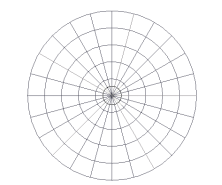
图17 极坐标
5、执行快捷键“TP”,更改空格旋转角度为“15°”,拖动LED灯珠进行放置,放置效果如图18与图19。
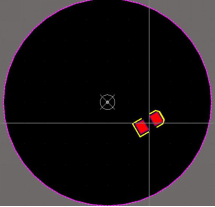

图18 LED灯珠的放置 图19 极坐标放置LED灯珠效果


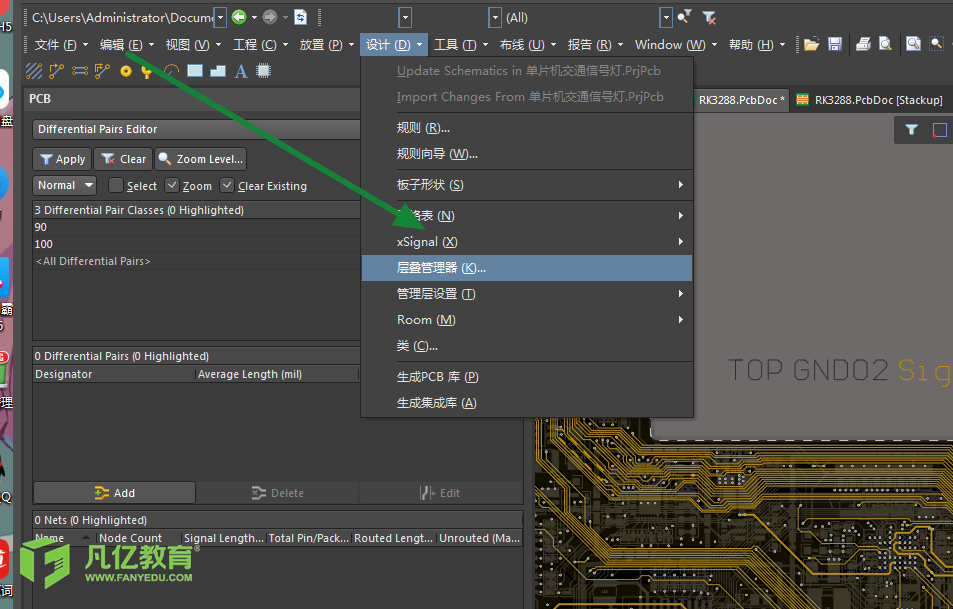
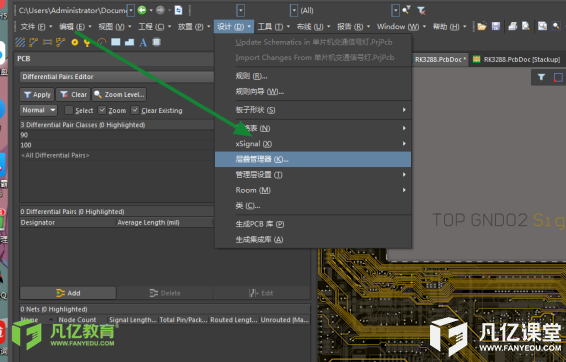


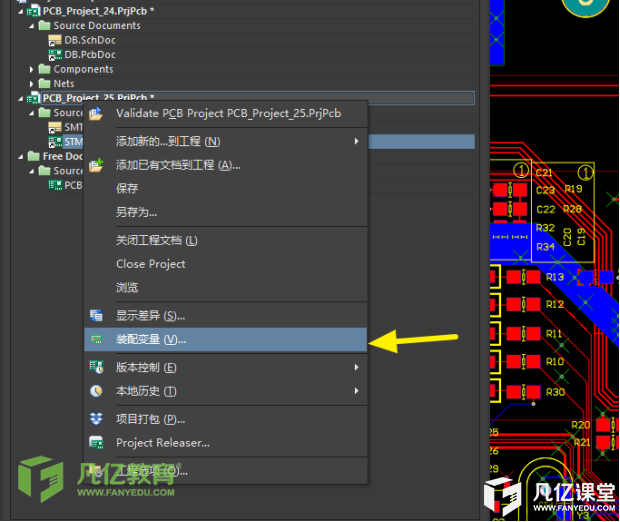
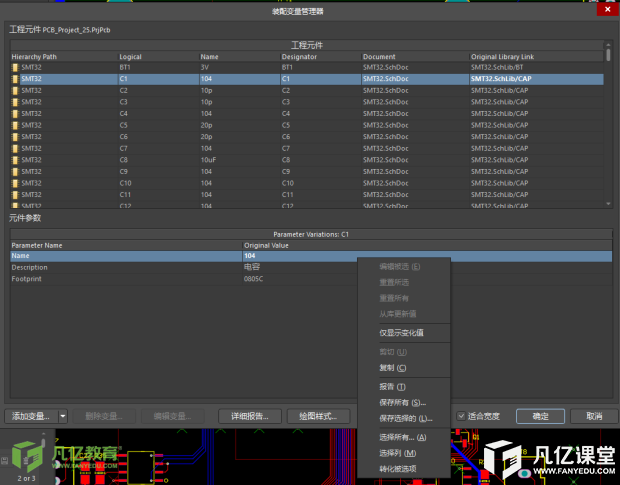

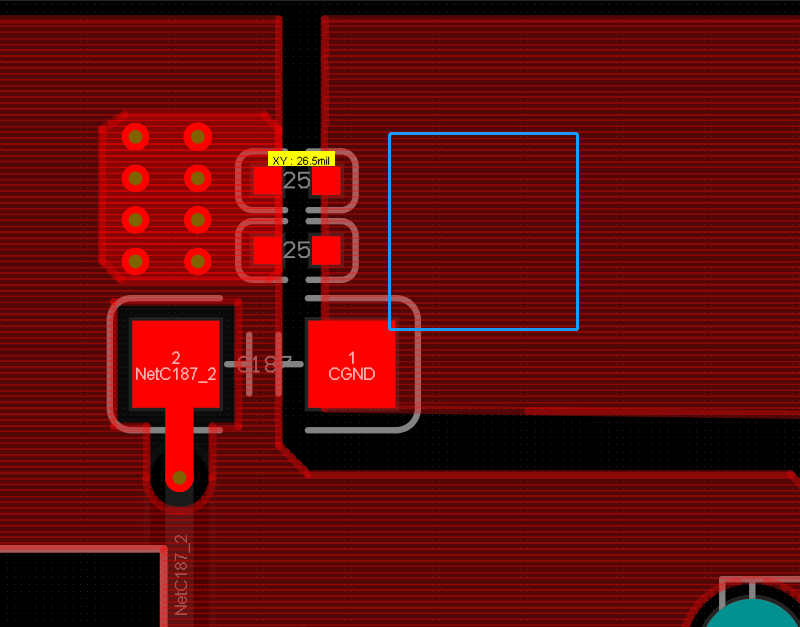



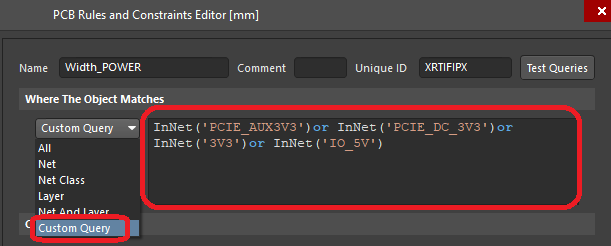
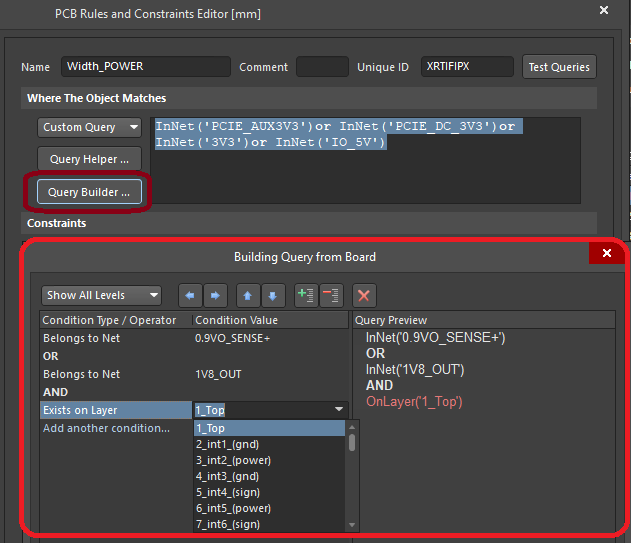

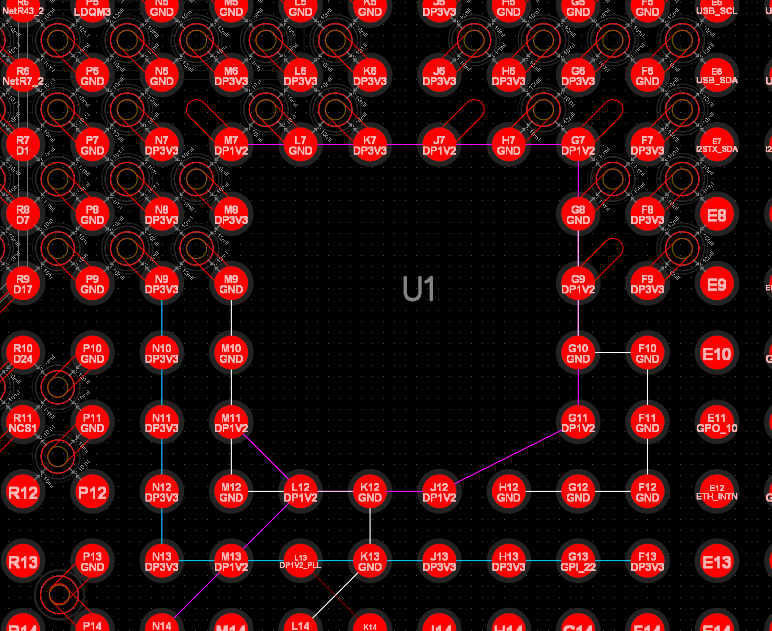
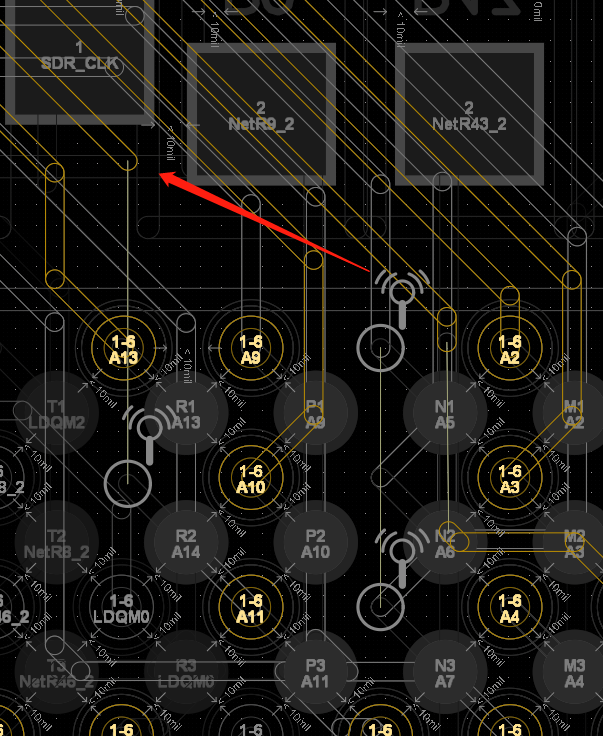
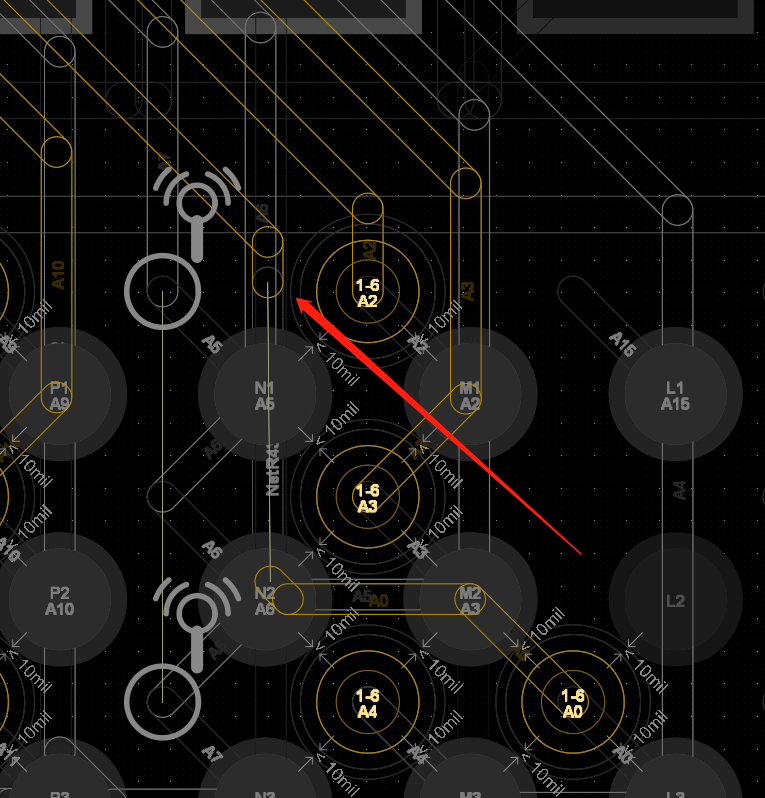

暂无评论